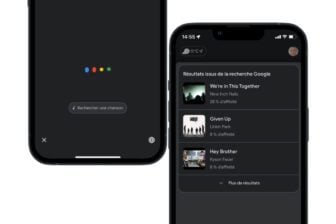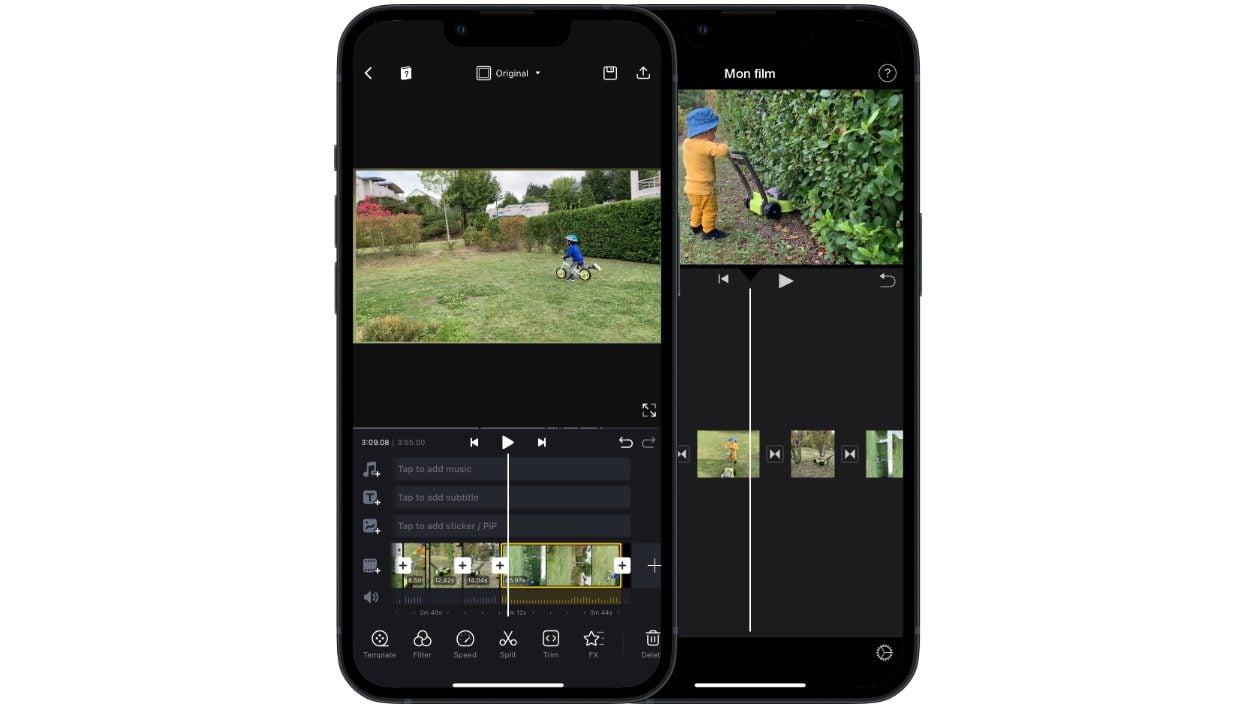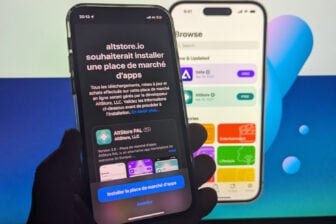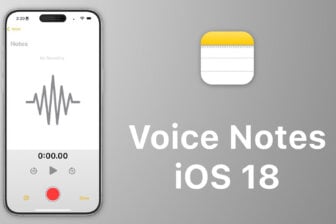C’est souvent la tête pleine de souvenirs qu’on revient de vacances, mais également le smartphone et la tablette remplis de photos et de vidéos. Plutôt que de les abandonner dans un répertoire oublié, pourquoi ne pas les regrouper dans de courts films thématiques qu’il est agréable de partager et de visionner ?
Si le montage vidéo était autrefois une activité réalisée principalement sur un ordinateur, la puissance fournie par nos smartphones est à présent suffisante pour gérer cette pratique. Les éditeurs d’applications l’ont d’ailleurs bien compris et proposent désormais comme sur les PC et Mac, des applications gratuites à la portée de tous pour faire du montage.
La rédaction a donc sélectionné pour vous les meilleures applications gratuites de montage vidéo s’adressant à tous les profils utilisateur afin que chacun puisse laisser libre cours à sa créativité sur Android, iPhone et iPad.
1. VN Éditeur Vidéo
Avec VN Éditeur Vidéo, les applications de montage vidéo proposées par les grands noms du secteur que sont Adobe et Apple, ont de sérieux soucis à se faire. Proposée par Ubiquiti, un fabricant de matériel réseau plutôt habitué à proposer des routeurs, autres serveurs, VN n’a clairement rien à envier à la concurrence.
L’application propose de créer des montages vidéo à partir de zéro ou de se baser sur des Templates préexistants, adaptés pour une publication formatée pour TikTok, ou pour être publiées dans les Reel et Stories Instagram.
La navigation dans les fichiers stockés localement sur le smartphone est d’une fluidité déconcertante et permet d’importer vos clips vidéo en un rien de temps sur la timeline quand cela peut prendre plusieurs minutes sur d’autres applications. Chacune des vidéos importées peut ensuite être repositionnée dans l’ordre dans lequel vous voulez à l’aide d’un simple glisser-déposer.
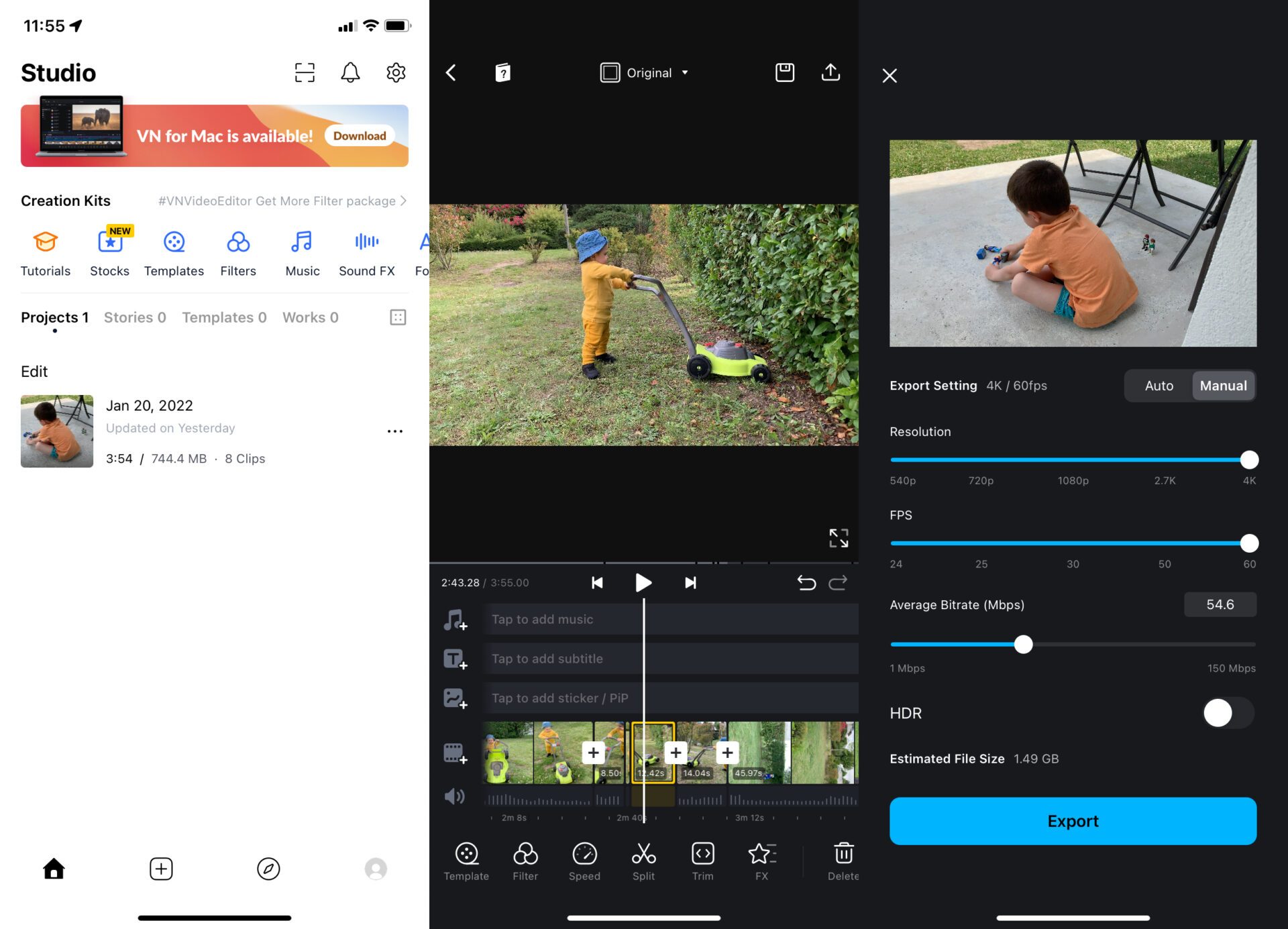
Très complète, VN Éditeur Vidéo repose sur une interface qui la ferait presque passer pour une application professionnelle. Tout y est, ou presque : la Timeline, divisée en plusieurs pistes, peut accueillir des vidéos sur lesquels peuvent être superposés stickers, contenus en image dans l’image, texte et bien sûr musiques. Chaque clip importé peut être redimensionné, découpé, élagué et peut profiter d’améliorations par l’intermédiaire de filtres et autres effets. VN Éditeur Vidéo propose une multitude d’options pour éditer votre montage afin que celui-ci colle parfaitement à vos attentes. Il est ainsi possible d’ajuster la vitesse de lecture de vos clips, d’intégrer des effets au milieu de ceux-ci, d’appliquer des effets de transition entre deux vidéos ou encore de modifier directement le rendu d’un passage en modifiant son opacité, en le diffusant à l’envers ou encore en appliquant un effet d’arrêt momentané.
Tous les montages réalisés dans VN Éditeur Vidéo peuvent être sauvegardés pour être modifiés ultérieurement. Quant à l’exportation de la vidéo finale, VN propose d’appliquer des paramètres automatiques (sans doute définis en fonction des capacités offertes par votre smartphone), ou de sélectionner manuellement la résolution (540p à 4K), le frame rate (24 FPS à 60 FPS), et le niveau de Bitrate (1Mbps à 150 Mpbs) ou encore d’activer la HDR.
Télécharger VN Éditeur Vidéo pour Android (Gratuit)
Télécharger VN Éditeur Vidéo pour iPhone / iPad (Gratuit)
Les + :
+ Totalement gratuite, sans achat intégré
+ Très nombreux outils d’édition
+ Interface simple, mais très complète
Les – :
– Pas assez de templates vidéo
– En anglais uniquement
2. Adobe Rush
Autrefois payante au-delà de trois projets exportés, Adobe Rush, qui remplace officiellement Adobe Premiere Clip, permet désormais d’en exporter sans limites et sans bourse délier. L’application, disponible sur Android et iOS, requiert toutefois que vous possédiez un compte Creative Cloud (en version gratuite, sans que vous soyez nécessairement abonné) et que vous vous y connectiez.
Une fois arrivé dans l’application, vous pouvez créer votre premier projet dans Rush et commencer à importer vos vidéos. L’application est capable de piocher dans les contenus stockés localement sur votre smartphone, mais peut également se connecter au Cloud pour vous laisser choisir des fichiers stockés sur Creative Cloud ou Dropbox.
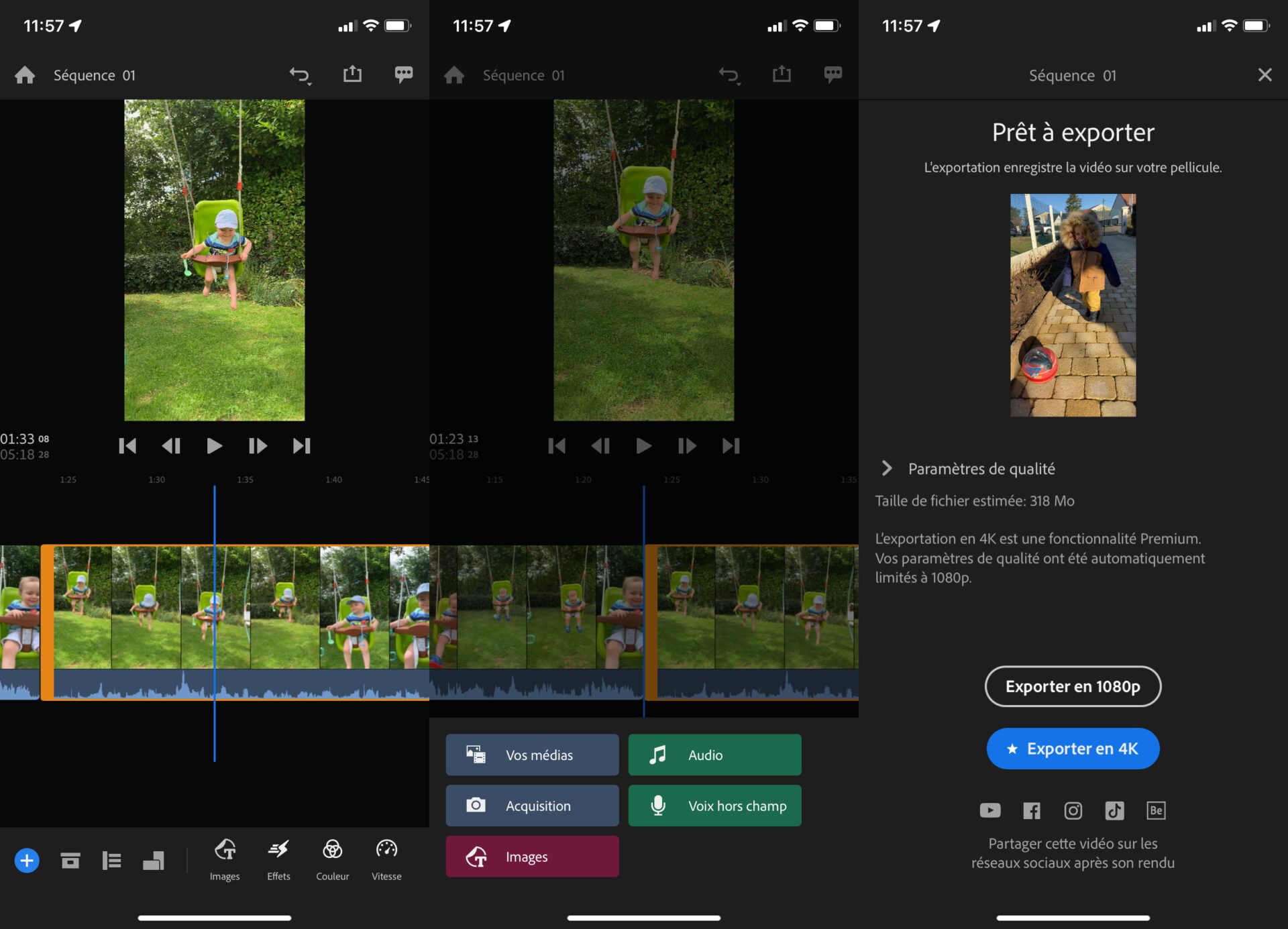
L’interface de la table de montage, disponible uniquement en affichage portrait, s’articule autour de trois espaces de travail : en haut la prévisualisation de la vidéo, au centre la timeline qui peut être agrandie ou réduite en zoomant à deux doigts, et en bas de l’écran le bandeau d’accès aux différents outils d’édition.
Si chaque clip importé peut être raccourci manuellement en agissant directement sur l’une de ses extrémités, Adobe Rush propose également de les fractionner ou encore de les dupliquer. Après avoir été sélectionné, chaque élément peut être modifié à l’aide des outils proposés en bas de l’écran. Vous pouvez ainsi ajouter du texte, des effets, modifier le rendu des couleurs avec divers filtres, ajuster la piste audio associée, et transformer le clip à souhait en lui appliquant une rotation, un recadrage ou encore en modifiant son opacité. La vidéo peut ensuite être ponctuée par des effets de transition entre les différents clips, et habillée de la musique de votre choix. Adobe Rush prévoit même un outil permettant d’insérer une voix hors champ, enregistrée à la volée.
Lorsque votre montage touche à sa fin, le film réalisé peut être exporté dans une définition maximale de 1080p, Adobe réservant l’export 4K aux membres Creative Cloud possédant un abonnement payant.
Télécharger Adobe Rush pour Android (Gratuit)
Télécharger Adobe Rush pour iPhone / iPad (Gratuit)
Les + :
+ Possibilité de monter des vidéos 4K
+ Interface bien pensée et simple à maîtriser
+ Possibilité de modifier le format du projet en cours
Les – :
– Exportation 4K réservée aux membres Premium
– Connexion obligatoire au compte Creative Cloud
3. iMovie
Rendue gratuite par Apple pour les appareils fonctionnant sous iOS 10 ou achetés après le 1er septembre 2013, iMovie séduit par son extrême simplicité et ses fonctionnalités multiples. On y importe ses photos et vidéos depuis son espace de stockage local ou son compte iCloud sans possibilité, hélas, de synchroniser ses autres espaces de stockage en ligne comme Google Photos ou Dropbox.
iMovie s’attache à faciliter autant que possible les différentes manipulations de contenus multimédias. Vous pouvez réorganiser vos fichiers d’un glissement de doigts, ajouter des transitions entre chaque plan pour fluidifier l’animation, et même produire un effet Ken Burns pour créer du mouvement au sein d’une image figée.
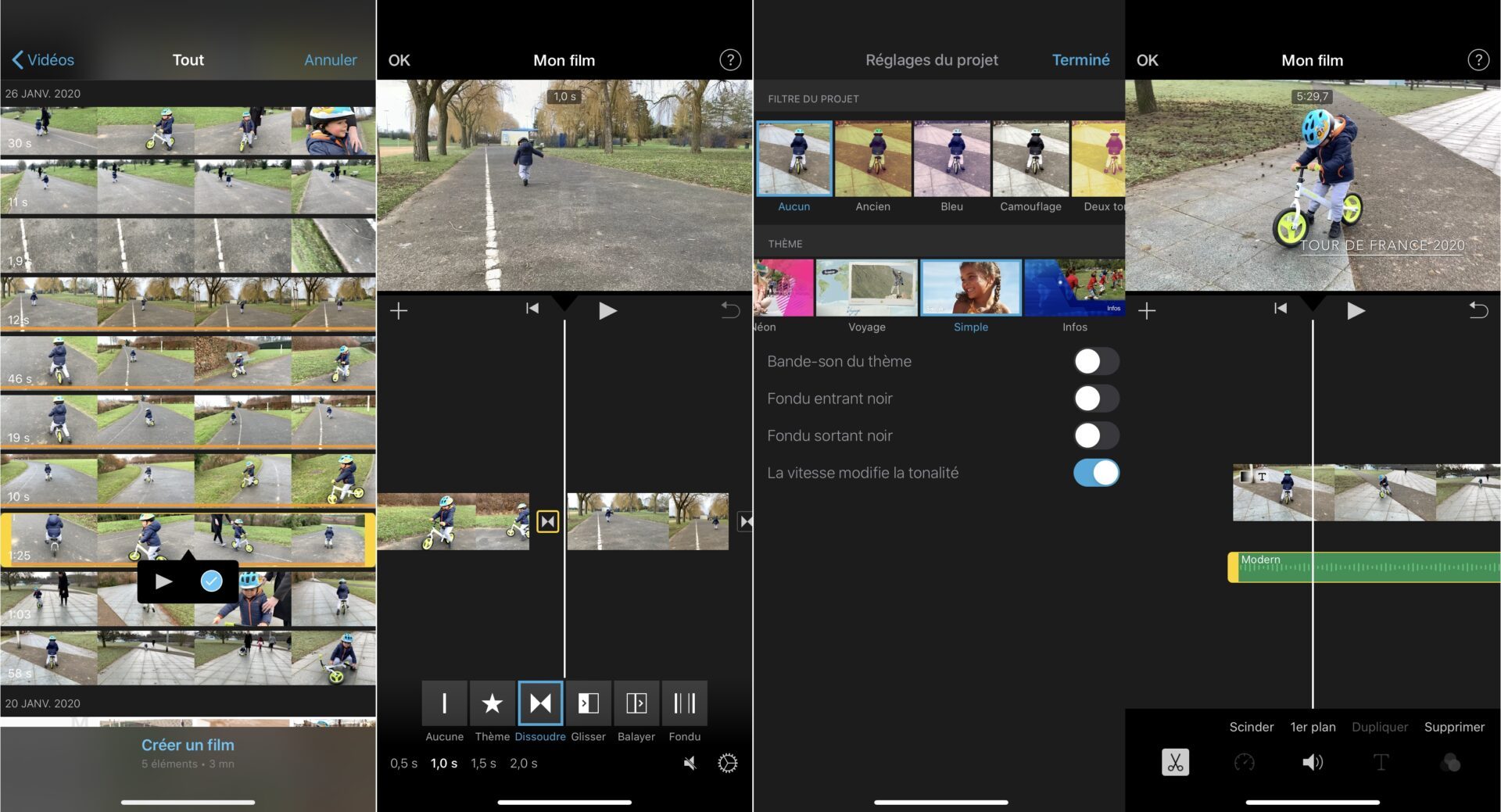
L’application introduit par ailleurs de nombreuses fonctionnalités complémentaires qui approfondissent le travail de personnalisation. L’ajout d’une bande sonore se fait d’un tapotement à partir de vos propres musiques, vous octroyant même la possibilité de superposer les sons grâce au support multipiste. Un éditeur de texte permet la mise en forme et l’intégration de titres, les effets de transition sont laissés à votre appréciation, des filtres ajoutent du style à vos projets, et des options de fondus entrants et sortants soignent les finitions de vos réalisations.
iMovie sauvegarde automatiquement vos vidéos dans l’application. Vous pouvez aussi bien les exporter sur votre ordinateur via iTunes, les sauvegarder localement en 360p, 540p, 720p, 1080p ou 4K (pour les appareils compatibles), ou les synchroniser directement avec votre compte iCloud.
Télécharger iMovie pour iPhone / iPad (Gratuit)
Les + :
+ Nombreux effets et transitions personnalisables pour un rendu et des finitions soignés
+ Gestion partielle du multipiste
+ Vidéos exportées jusqu’en 4K
Les – :
– Pas de synchronisation possible avec d’autres espaces de stockages en ligne qu’iCloud
4. GoPro Quik
Si GoPro proposait autrefois une multitude d’applications sur les smartphones, le fabricant d’action cams a procédé à un grand ménage préférant regrouper toutes les regrouper dans une seule. Quik est ainsi devenue GoPro Quik : Video Editor, un éditeur vidéo essentiellement conçu pour le montage automatique, générant mécaniquement des films soignés à partir de vos fichiers.
Il faut pour cela se rendre dans la section dédiée, Studio, où vous pourrez Créer un montage. GoPro Quik propose ensuite d’importer vos contenus depuis la galerie de votre appareil mobile, votre espace Google Photos ou votre compte Facebook. Grâce à son algorithme, l’application capte les moments qu’elle estime être les plus importants dans chaque fichier et les met en avant pour créer un clip entièrement personnalisé. Une fois le montage généré, vous avez la possibilité d’y appliquer un style parmi une sélection de thèmes prédéfinis et de musiques préenregistrées. On apprécie la synchronisation entre la séquence et le rythme de la musique qui garantit transitions et finitions minutieuses.
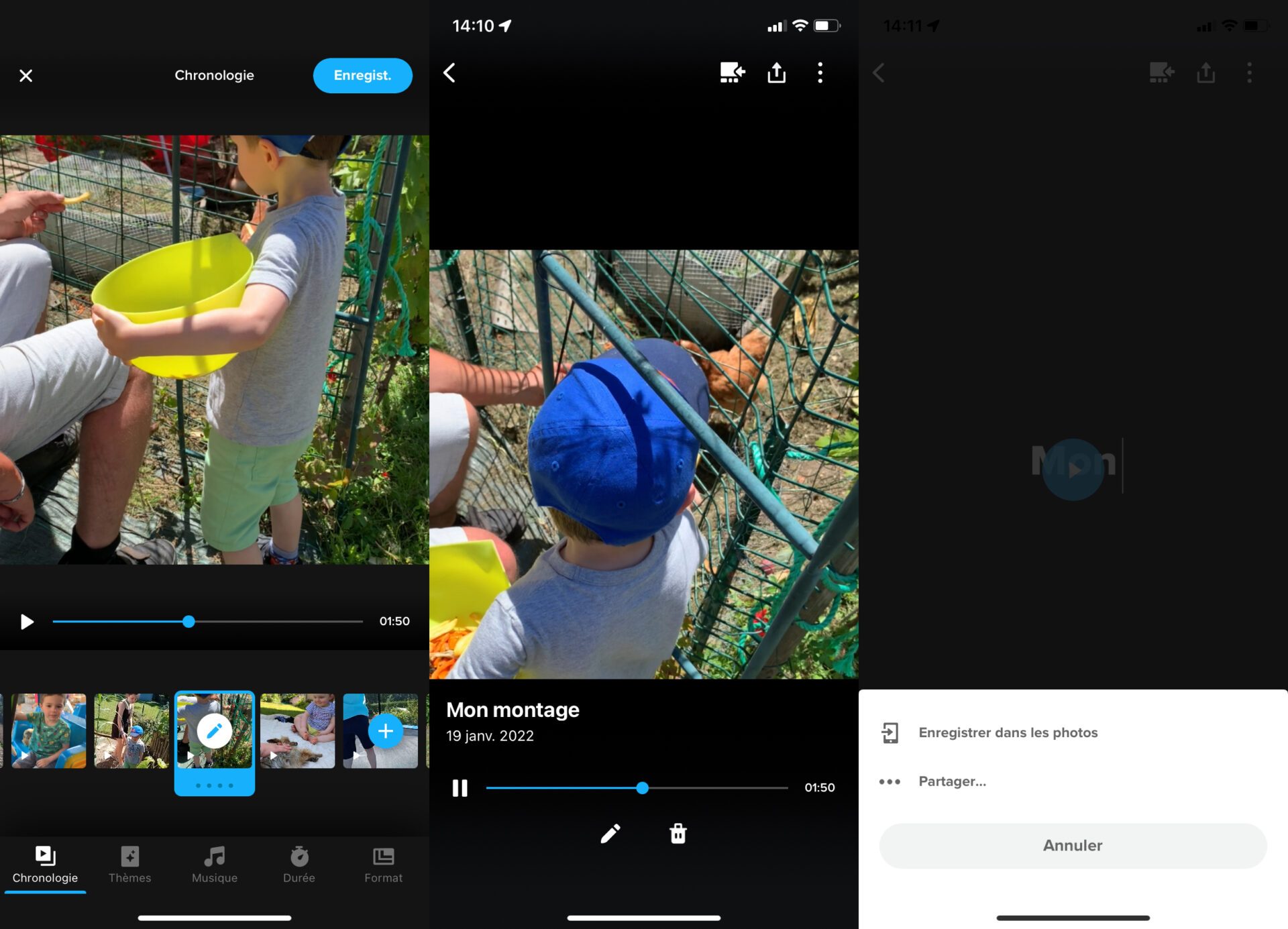
GoPro Quik dispose de quelques outils supplémentaires vous autorisant à modifier manuellement votre séquence. Vous pouvez réorganiser vos fichiers, y ajouter du texte, en changer la police de caractères, recadrer un point d’intérêt mal évalué par l’algorithme de l’application, réduire ou allonger la durée d’affichage de chaque plan, intégrer votre propre musique, modifier le point de départ de la bande-son, et même désactiver l’outro de l’appli sans débourser un centime.
GoPro Quik exporte vos vidéos en 720p, 1080p, 1440p et même en 2160p (4K) selon votre souhait. Vous êtes ensuite en mesure de les enregistrer localement ou de générer un lien à partager avec vos proches ou sur les réseaux sociaux.
Télécharger Quik pour Android (Gratuit)
Télécharger Quik pour iPhone / iPad (Gratuit)
Les + :
+ Algorithme qui capte les moments intéressants de vos vidéos
+ Possibilité de réarranger manuellement vos vidéos
+ Vidéos exportables en 720p, 1080p, 1440p et 4K.
Les – :
– Contenus limités à 75 photos et vidéos
– Pas de gestion multipiste
5. Adobe Premiere Clip
Version édulcorée de Premiere, Adobe Premiere Clip a officiellement été retirée de l’App Store et du Play Store en septembre 2019. À la place, Adobe préfère se concentrer sur Premiere Rush, une application tout-en-un multiplateforme. Toutefois, si les utilisateurs sous iOS en sont définitivement privés, l’application peut toujours être installée manuellement via son fichier APK sous Android.
Adobe Premiere Clip regroupe des options de montage élémentaires au sein d’une interface simplifiée. Vous pouvez importer photos et vidéos en les capturant à la volée avec l’appareil photo de votre smartphone, ou piocher dans vos espaces de stockage locaux ou en ligne, l’appli prenant en charge la synchronisation des données avec vos comptes Creative Cloud, Dropbox, Google Drive et Google Photos.
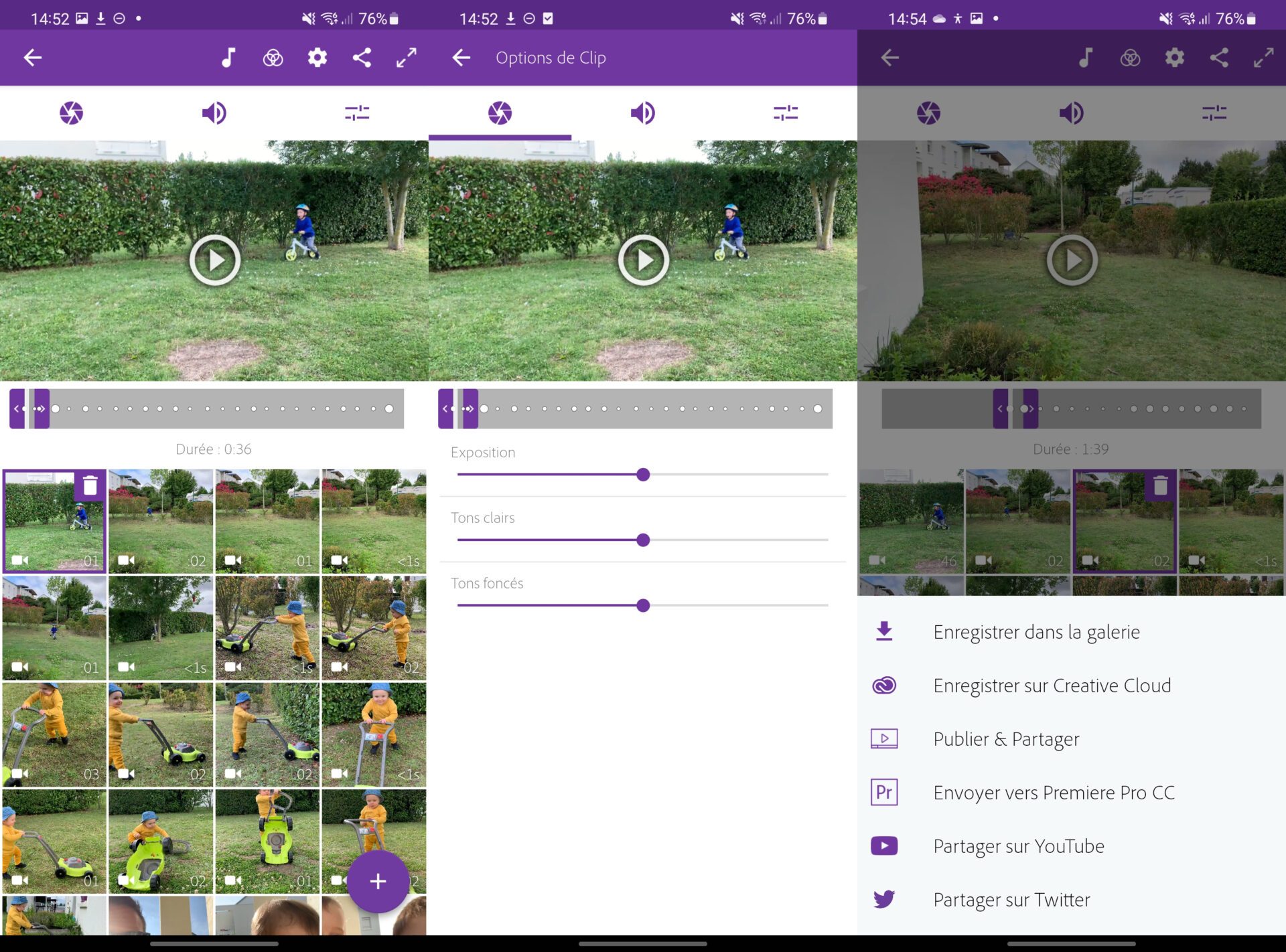
Adobe Premiere Clip propose deux types de créations : automatique ou libre. Dans le premier cas de figure, l’application génère automatiquement le montage de la vidéo que vous pouvez ensuite modifier grâce à l’éditeur libre. Dans le second cas, vous découpez, organisez et modifiez manuellement votre séquence. Vous pouvez en outre ajouter de la musique, intégrer un filigrane, programmer des fondus, arranger l’exposition, égaliser les volumes ou apposer des filtres pour habiller votre montage. Adobe Premiere Clip est par ailleurs capable de découper automatiquement la piste vidéo au rythme de la bande-son choisie.
Les options de sauvegarde proposées par Adobe Premiere Clip incluent l’enregistrement en local en 720p ou 1080p, la synchronisation avec le Creative Cloud auquel vous devez impérativement vous connecter pour utiliser l’application, l’envoi direct vers Premiere Pro CC, ou le partage sur YouTube et Twitter.
Télécharger Adobe Premiere Clip pour Android (APK) (Gratuit)
Les + :
+ Parfaitement intuitive et adaptée aux interfaces tactiles
+ Propose un éditeur automatique et un éditeur libre
+ Nombreuses options de personnalisation pour un rendu soigné
+ Synchronisation de l’historique des modifications avec Premiere Pro CC
Les – :
– Connexion obligatoire à votre compte Creative Cloud
– Pas de gestion multipiste
– Pas de possibilité d’ajouter du texte ou de modifier les effets de transitions
À lire aussi : Les meilleurs logiciels gratuits de montage vidéo pour Windows
À découvrir aussi en vidéo :
6. KineMaster
Téléchargeable gratuitement, KineMaster est une application de montage proposant de nombreuses options payantes via des achats intégrés. Par conséquent, dès l’ouverture, l’application suggère de souscrire à une offre afin de déverrouiller tout son potentiel. Il est toutefois possible de passer outre, bien que l’application se plaise vous rappeler sur sa page principale de vous abonner.
La création d’un projet dans KineMaster est très simple. L’application propose dans un premier temps de configurer les préférences de votre projet. Vous devez ainsi renseigner son nom, choisir son ratio, définir un mode d’affichage et une durée (pour les photos), et ajuster la durée des transitions qui seront utilisées dans votre projet.
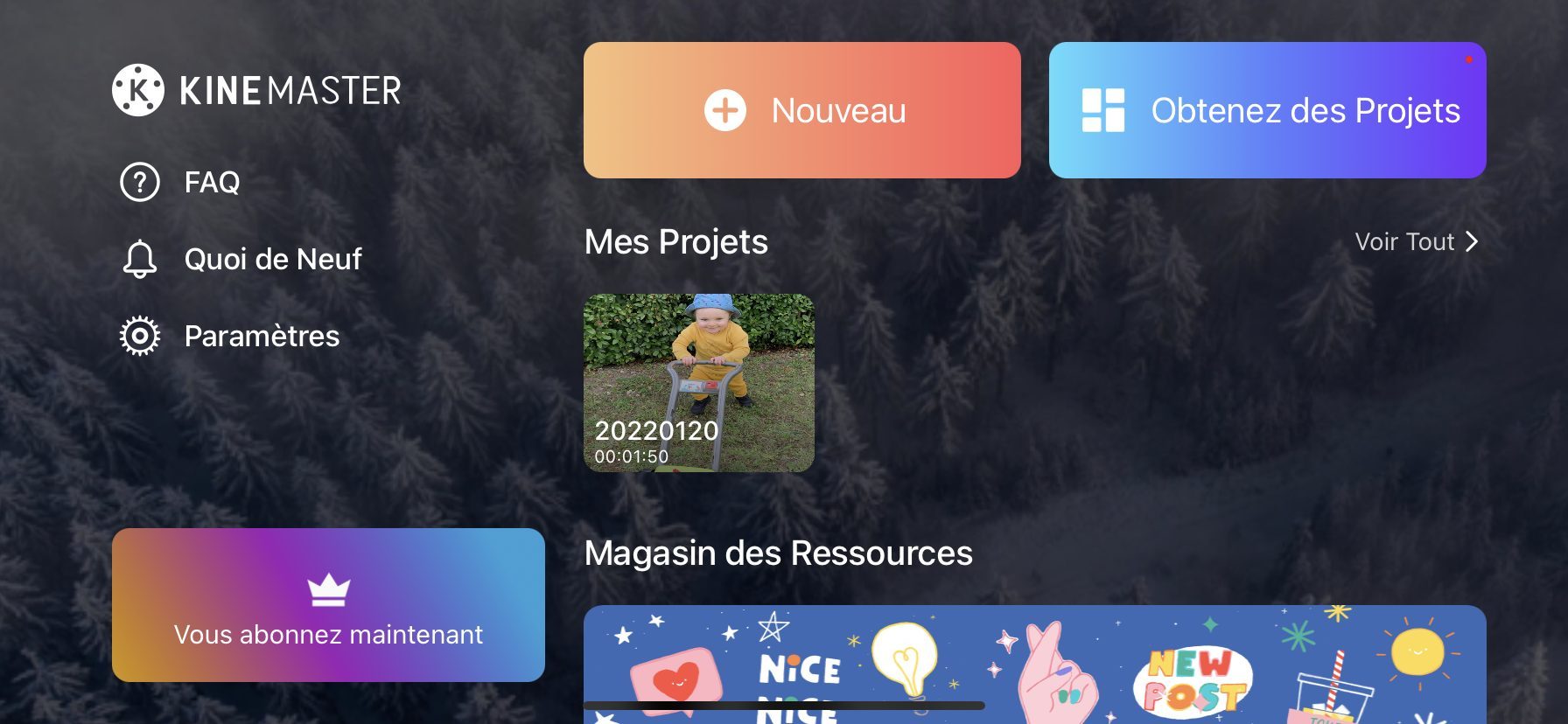
L’application vous plonge ensuite dans le grand bain. À gauche de la table de montage, vous retrouvez les options du projet, au centre la prévisualisation de la vidéo et la timeline, et à droite une molette très bien pensée pour naviguer dans les différents outils d’édition. Elle sert à importer des fichiers dans le projet, ajouter des calques (pour les effets, le texte ou encore les autocollants), insérer des fichiers audio, et même pour enregistrer un commentaire audio à la volée.
La modification d’un clip s’effectue en sélectionnant celui-ci, ce qui affichera sur la droite de l’écran l’ensemble des outils et actions possibles. Vous pourrez alors les couper, ajuster leur vitesse, les faire pivoter ou encore leur appliquer divers effets.

KineMaster propose par ailleurs une boutique en ligne depuis laquelle vous pourrez télécharger des contenus vidéo, des effets ou même de la musique à intégrer dans vos projets, certains d’entre eux étant toutefois réservés aux abonnés premium.
Quant à l’exportation de vos vidéos, elle pourra se faire dans toutes les résolutions, jusqu’en 4K, avec une fréquence d’image pouvant atteindre 60 FPS. Attention toutefois à l’export, l’application propose de s’abonner, laissant faussement penser que l’exportation d’un projet n’est réservée qu’aux membres premium. Un bouton « Sauter » affiché en haut à droite de l’écran permet toutefois de passer cet écran pour lancer l’export du film. Seul regret dans cette version gratuite, un filigrane KineMaster est automatiquement incrusté sur les vidéos exportées.
Télécharger KineMaster pour Android (Gratuit)
Télécharger KineMaster pour iPhone / iPad (Gratuit)
Les + :
+ Utilisation de la table de montage intuitive
+ Nombreux contenus téléchargeables
Les – :
- Suggestions d’abonnement trop récurrentes, notamment à l’export
– Watermark dans la version gratuite
7. InShot
Avec son interface plutôt bien léchée, InShot offre un parcours de montage simple et intuitif. On ajoute autant d’éléments que l’on souhaite à son montage, et le travail de découpe, de classement et d’organisation des clips peut débuter. L’application propose de nombreux formats, dont certains spécialement adaptés pour Instagram, TikTok ou encore YouTube.
En fonction de l’orientation des vidéos choisies et du type de montage à réaliser, vous pouvez choisir de zoomer ou d’adapter la vidéo au ratio appliqué. InShot propose également de personnaliser le type de remplissage (fond, couleur, flou) à utiliser pour les bandes vides visibles autour de la vidéo principale.

Les clips, ajoutés les uns à la suite des autres, peuvent être déplacés dans la timeline à l’aide d’un simple glisser-déposer. Il est ensuite possible d’ajuster la taille de chaque vidéo constituant votre montage en les sélectionnant un à un puis en ajustant les poignées affichées de part et d’autre du clip. InShot permet d’appliquer modifications et réglages sur le clip sélectionné, ou l’ensemble des vidéos utilisées dans le montage. Vous pouvez y intégrer texte et stickers, scinder les clips, ajuster la bande sonore de chaque clip, modifier leur vitesse de lecture et même appliquer un effet de gel ou de lecture inversée.
InShot propose un certain nombre d’options payantes : lorsqu’un filtre ou un effet n’est pas inclus dans la version gratuite, l’application affiche un bouton « Débloquez tout » permettant de s’abonner pour accéder à l’ensemble du contenu d’InShot Pro. Enfin, l’export des vidéos montées se fait en 720p ou 1080p, et un filigrane, qu’il est possible d’ôter une seule fois dans sa version gratuite, sera automatiquement affiché en bas à droite du film.
Télécharger InShot pour Android (Gratuit)
Télécharger InShot pour iPhone (Gratuit)
Les + :
+ Nombreux ratios prédéfinis
+ Très simple à maîtriser
+ Nombreux réglages d’ajustement et de correction d’image
+ Export vidéo en 720p ou 1080p
Les – :
– Filigrane appliqué sur les vidéos exportées
– Nombreux effets et options payantes
8. Adobe Spark Video
Prévue à l’origine pour permettre aux entrepreneurs de créer des vidéos à destination des réseaux sociaux et du web, Adobe Spark Video fera parfaitement l’affaire pour monter en quelques minutes un film de vacances parfaitement léché.
La prise en main de l’appli se veut simple puisque la vidéo se construit autour d’un système de diapositives, sur lesquelles il suffit d’appuyer pour y insérer un média. Si le but principal ici est de monter un film, il est possible d’intégrer des photos, du texte fixe, ou encore des icônes.

La découpe de chaque clip se fait individuellement en agissant sur un bouton dédié, et non pas depuis la timeline comme sur les applications plus professionnelles. Neuf thèmes prédéfinis peuvent être appliqués à la vidéo dont le format pourra être large ou carré.
Pour rythmer la vidéo, il est possible d’ajouter un habillage sonore, en intégrant une musique stockée localement dans la bibliothèque multimédia ou dans le gestionnaire de fichiers d’iOS. Vous pouvez également sélectionner un morceau au sein du catalogue de musiques inclus dans l’application. Une fois le projet terminé, la vidéo peut être exportée directement sur la pellicule de l’appareil, ou partagée en ligne. Attention toutefois, dans sa version gratuite, l’application affiche un logo Adobe Spark Video en bas à droite de la vidéo, ainsi qu’une diapositive finale indiquant qu’elle a été réalisée avec l’application d’Adobe.
Télécharger Adobe Spark Video pour iPhone (Gratuit)
Les + :
+ Plusieurs thèmes prédéfinis
+ Bibliothèque de musiques intégrée
Les – :
– Seulement deux formats de montage possibles
– Importation des vidéos pas pratique
– Filigrane et diapo pub de Spark sur la vidéo finale
– Pas d’option pour choisir la qualité d’export (limité à 720p)
9. PowerDirector
Très complète, PowerDirector s’adresse à un public plus averti que celui d’Adobe Premiere Clip. Excluant toute forme d’éditeur automatique ou semi-automatique, l’application vous contraint à monter manuellement votre vidéo. L’importation de vos fichiers se fait depuis votre appareil photo, l’espace de stockage interne ou Google Drive.
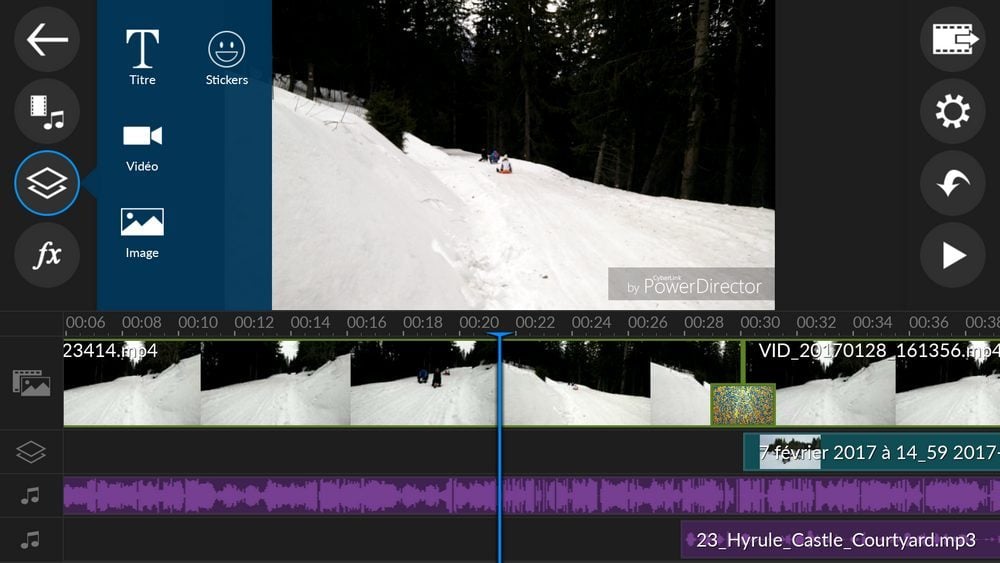
A priori intimidante, la plate-forme de montage de PowerDirector s’apprivoise plus facilement qu’elle en a l’air. On y retrouve une structure familière avec la fenêtre de prévisualisation, la timeline, le curseur de timeline et la juxtaposition des pistes vidéo et audio. Toutes les fonctionnalités offertes par l’application sont accessibles depuis la fenêtre d’édition pour un confort de travail accru.
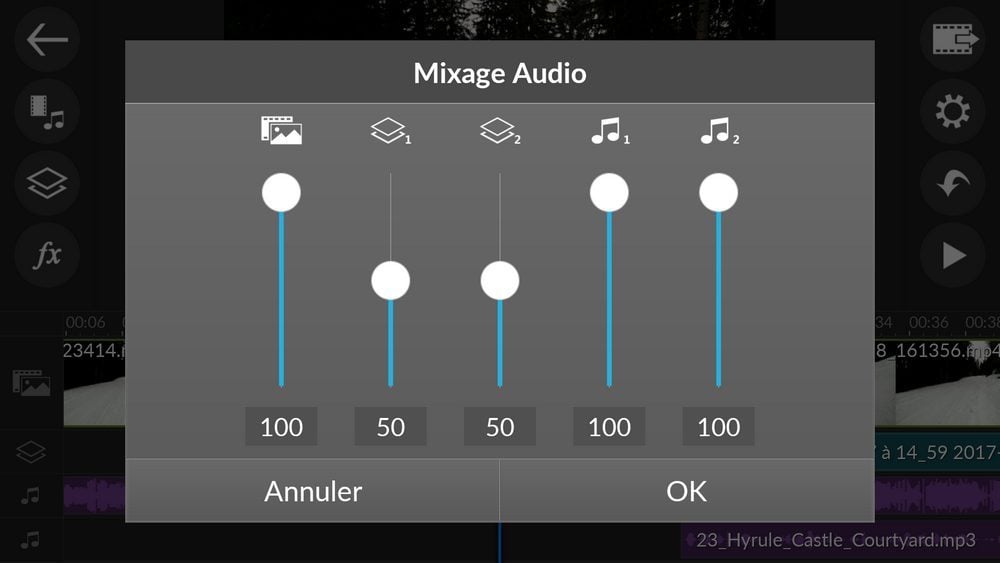
PowerDirector aspire à faire de son appli un outil de qualité, capable d’allier professionnalisme et ergonomie, sachant s’adapter aux interfaces tactiles auxquelles elle se destine. Le résultat est plutôt convaincant, les différentes manipulations de montage s’effectuant avec aisance. On apprécie le portage de très nombreuses options indispensables à une bonne gestion des projets comme le support multipiste, le titrage, les effets, les paramètres de mixage audio, les outils traditionnels de cadrage des images, ou encore les réglages de vitesse et de couleurs.
Dans sa version gratuite, PowerDirector autorise la production de vos vidéos en HD 720p. Vous pouvez enregistrer vos montages en local ou les partager instantanément sur Facebook et YouTube.
Télécharger PowerDirector pour Android (Gratuit)
Télécharger PowerDirector pour iPhone / iPad (Gratuit)
Les + :
+ Portage complet et réussi d’un traditionnel logiciel de montage
+ Support multipiste
+ Nombreux effets de transitions
+ Réglages précis de nombreux paramètres pour un rendu et des finitions soignés
Les – :
– La version gratuite intègre un filigrane CyberLink sur toutes les vidéos et limite leur production en HD 720p
– Interface légèrement étriquée sur les écrans de smartphones
10. Canva
Aussi étonnante qu’inattendue, Canva propose un outil de montage vidéo gratuit tout à fait honorable. Si vous ne connaissez pas encore Canva, il s’agit d’un service en ligne proposant de nombreux outils de création graphique en tout genre intégrant une multitude de modèles sur lesquels il est possible de s’appuyer pour créer des contenus. Le montage vidéo n’y échappe donc pas puisqu’il est possible depuis l’application mobile de créer rapidement de petits montages vidéo sans avoir aucune connaissance en la matière.
L’application, qui nécessite une inscription, propose en effet une section dédiée à la vidéo dans laquelle vous pouvez partir de zéro sur une page blanche, ou vous appuyez sur des modèles établis. L’application propose d’ailleurs plusieurs formats, du plus classique aux formats adaptés pour les réseaux sociaux, les plates-formes mobiles, etc.

Une fois votre format et votre modèle sélectionnés, Canva vous permet d’importer les vidéos stockées sur votre smartphone. Vous pouvez les organiser comme bon vous semble sur la Timeline, les découper, les recadrer, y ajouter des effets de zoom et même appliquer des transitions entre chacun des clips composant votre vidéo.
Les options d’exportations sont quant à elles nombreuses. Canva propose en effet d’exporter vos projets pour une publication directe sur les réseaux sociaux (Instagram, Facebook, Twitter, TikTok, etc.) sur votre fil ou dans les stories, de les sauvegarder sur le Cloud (Google Drive, Dropbox, Microsoft OneDrive, etc.) et bien plus encore. Il est également possible d’enregistrer localement le film monté au format MP4 haute qualité.
Télécharger Canva pour Android (Gratuit)
Télécharger Canva pour iPhone / iPad (Gratuit)
Les + :
+ Nombreux formats et modèles prédéfinis
+ Simplicité d’utilisation
+ Adaptée pour une publication immédiate sur les réseaux sociaux
Les – :
– Nombreux achats intégrés
– Fonctions d’édition des clips assez limitées
– Manque de fluidité dans la navigation à l’importation
🔴 Pour ne manquer aucune actualité de 01net, suivez-nous sur Google Actualités et WhatsApp.